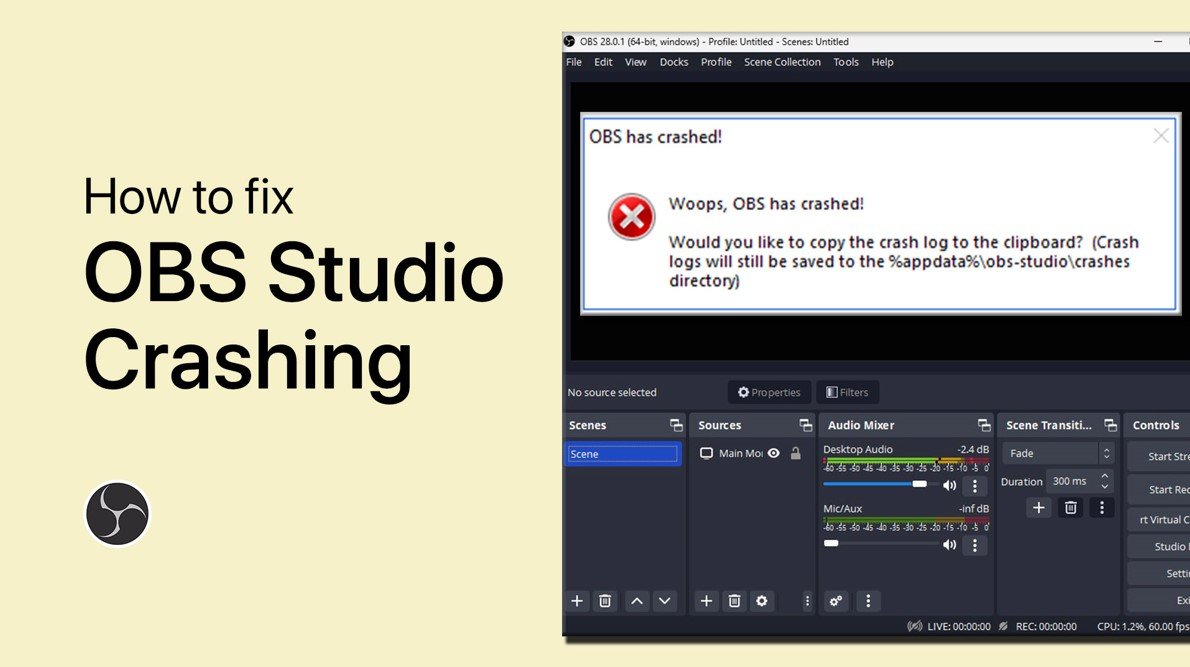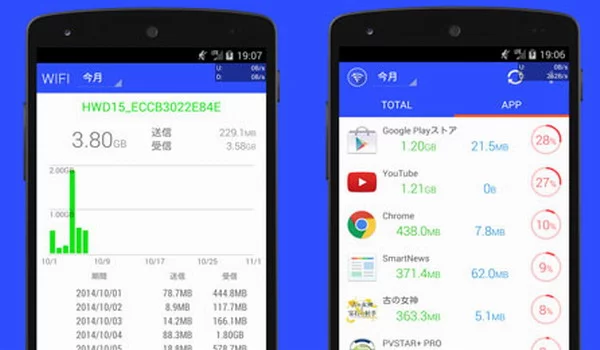如何加快網絡瀏覽器的速度
我們中的許多人每天都會花費數小時與 Google Chrome 或 Apple Safari 等網絡瀏覽器進行交互。這些長時間的會議意味著即使對績效產生很小的影響,最終也會對日常生產力產生巨大的影響。為每個網頁加載額外等待半秒實際上可能會花費數週、數月甚至數年的時間。
就像您的一般計算機一樣,隨著您開始使用網絡瀏覽器執行越來越多的操作,網絡瀏覽器的速度可能會隨著時間的推移而變慢。無論是安裝更多擴展還是將更多數據緩存到計算機的本地存儲中,都會產生影響。
不過,您不必僅僅滿足於這種日益緩慢的情況,因為有一些方法可以使您的瀏覽器恢復到首次啟動時的快速性能。其中一些技巧特定於一種瀏覽器,但大多數都適用於整個範圍。
安裝更新
首先,您需要確保始終運行所選網絡瀏覽器的最新版本。這一點非常重要,事實上,現在很難讓你的瀏覽器過時,而不會被催促安裝升級。
運行最新的代碼意味著您安裝了最新的功能和最新的優化,並且可以很好地防止安全漏洞和討厭的軟件錯誤。這也意味著您的瀏覽器不會被任何更新的網絡技術或需要使用的複雜網絡應用程序所困擾。
閱讀更多:更改您的默認網絡瀏覽器
更新大部分會自動處理,但您也可以手動檢查。在 Chrome 中,單擊三個點(右上角),然後幫助和關於谷歌瀏覽器;在 Edge 中,單擊三個點(右上角),然後幫助和反饋和關於微軟邊緣。對於 Windows 上的 Firefox,單擊三條水平線(右上角),然後幫助和關於火狐瀏覽器在 macOS 上的 Firefox 中,打開火狐瀏覽器菜單並選擇關於火狐瀏覽器。
對於 Safari,瀏覽器的更新與 macOS 的更新捆綁在一起。要確保 macOS 是最新的,請打開 Apple 菜單,單擊系統設置,然後選擇一般的和軟件更新。
審核擴展
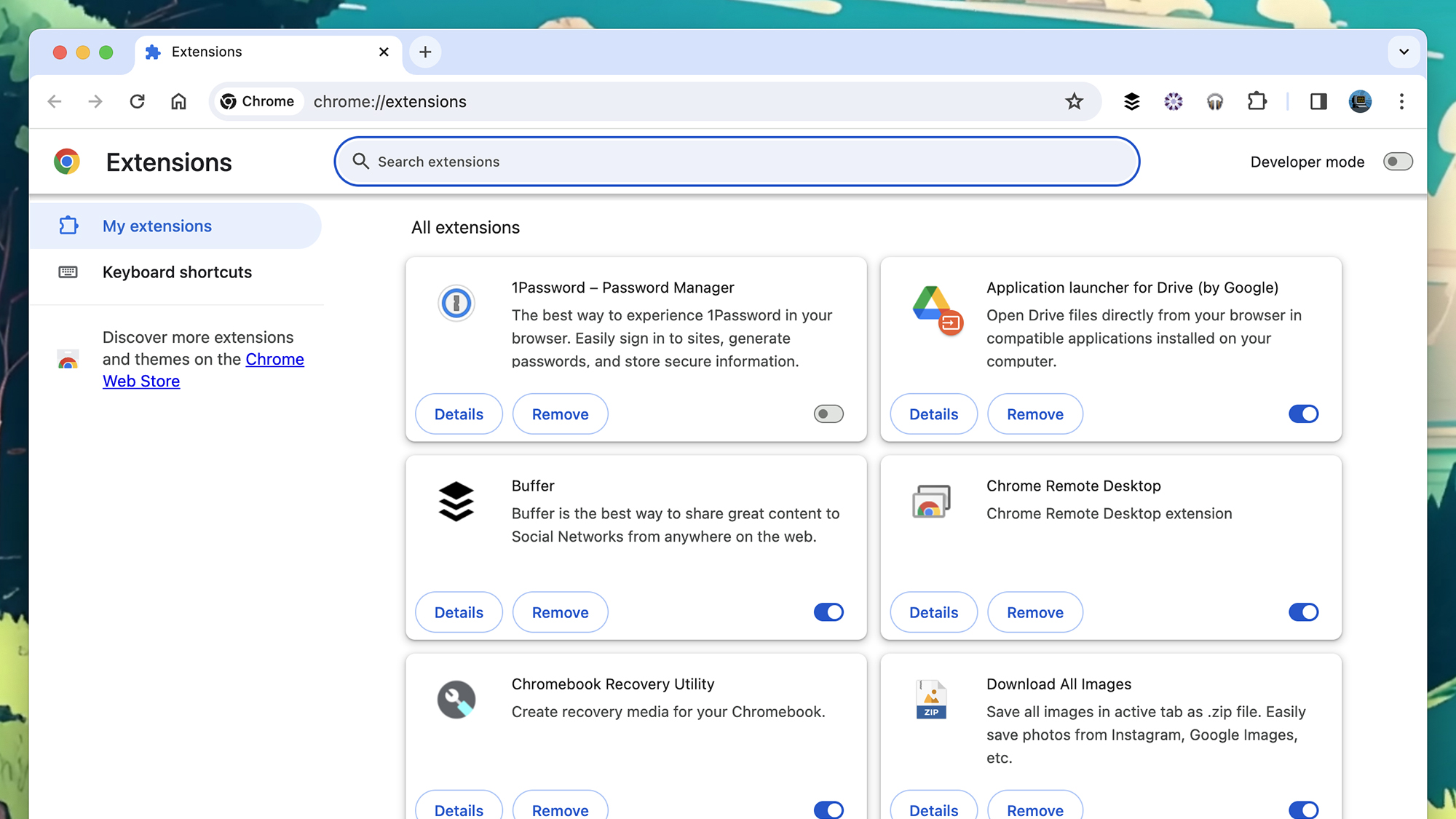
管理 Google Chrome 中的擴展程序。圖片來源:大衛·尼爾德。
毫無疑問,瀏覽器擴展對於瀏覽網絡和執行更多操作非常有用,而無需啟動另一個完整的程序。但安裝太多它們會減慢速度。對於不斷分析您在網絡上提取的內容的附加組件來說尤其如此。
考慮到這一點,對現有的擴展進行定期審核是個好主意。刪除那些您不經常使用的瀏覽器(您將來隨時可以再次安裝它們),您應該會得到一個更快捷的瀏覽器。
在 Chrome 中,您可以通過單擊三個點(右上角)來找到您的擴展程序,然後擴展和管理擴展—使用切換開關禁用附加組件,然後消除按鈕來卸載它們。使用 Firefox,您需要單擊三條水平線(右上角),然後附加組件和主題:同樣,您有用於啟用和禁用擴展的切換開關,但您可以單擊三個點並消除來卸載它們。
如果您使用 Microsoft Edge 進行瀏覽,請單擊三個點(右上角),然後單擊“擴展”和“管理擴展”以找到切換開關(用於啟用和禁用)和“刪除”按鈕(用於卸載)。最後,在 Safari 中打開狩獵之旅菜單並選擇設定然後擴展— 複選框可讓您啟用和禁用附加組件,並且解除安裝按鈕可讓您刪除它們。
啟用優化
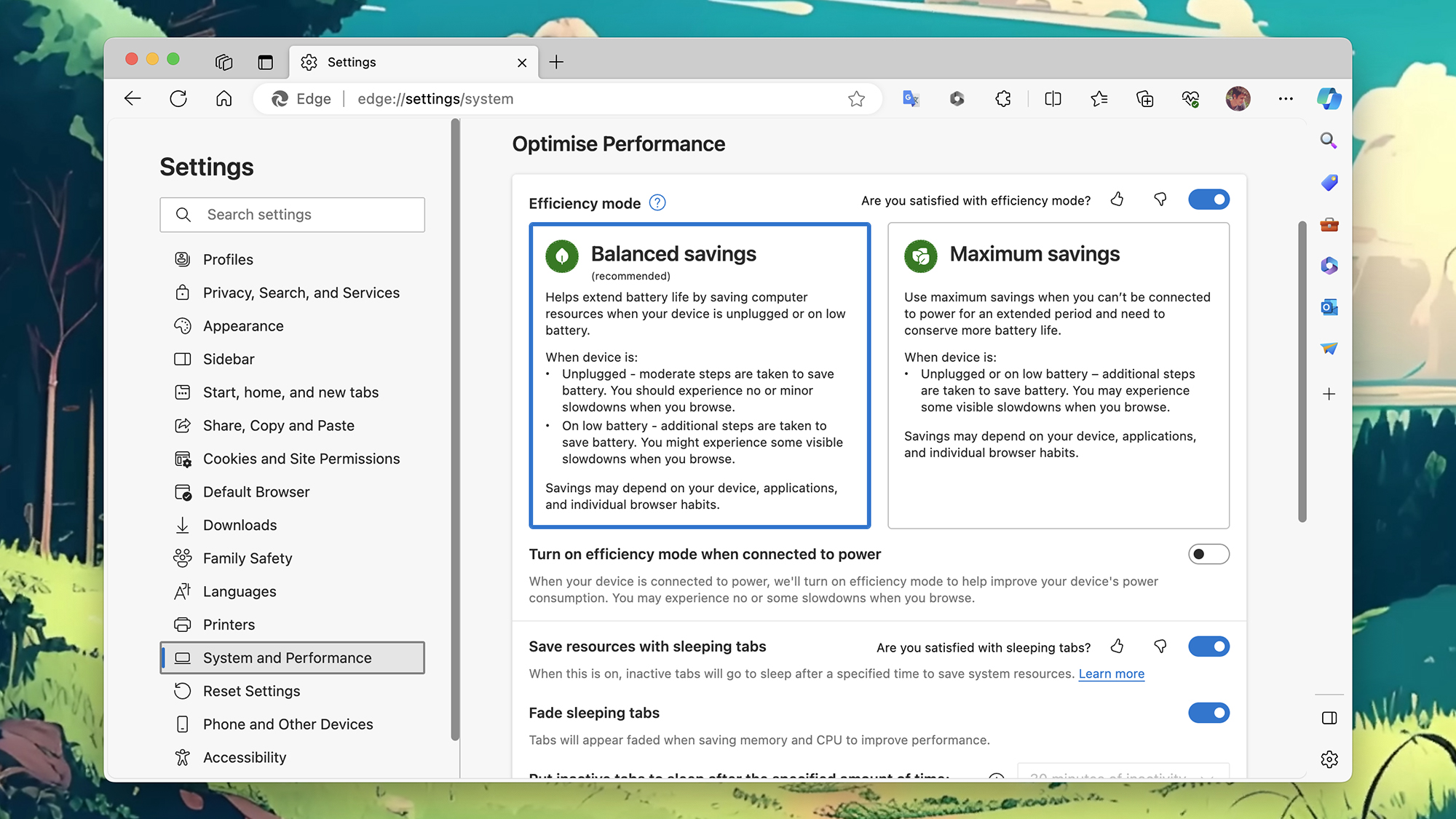
Edge 可讓您平衡性能和功耗。圖片來源:大衛·尼爾德
這個功能對於您的網絡瀏覽器來說更具體一些,但大多數現代瀏覽器都帶有一兩個旨在優化您的瀏覽體驗的功能。確保您了解您使用的瀏覽器中提供了哪些功能,以及如何在瀏覽器設置中啟用這些功能。
在 Google Chrome 中,單擊三個點(右上角),然後設定和表現:您可以打開內存節省程序以“暫停”非活動選項卡並釋放內存,並打開預加載頁面,這會加載您接下來可能在後台訪問的頁面。切換到系統選項卡啟用硬件加速,將更密集的視覺和音頻任務委託給計算機的專用圖形和音頻組件,以便更有效地處理。
您可以通過單擊三個點(右上角),然後在 Microsoft Edge 中找到硬件加速、選項卡暫停和其他一些性能增強功能設定和系統與性能。您還可以選擇功耗(使用所有系統資源)和效率(節省瀏覽器的能源需求)之間的平衡。
Firefox 只有一項您應該打開的設置:單擊三條水平線(右上角),然後設定和一般的找到使用推薦的性能設置,啟用硬件加速。同時,在 Safari 中,您可以選擇狩獵之旅,設定, 和選項卡讓不活動的選項卡在一定時間後自動關閉,從而釋放系統資源。
重新開始
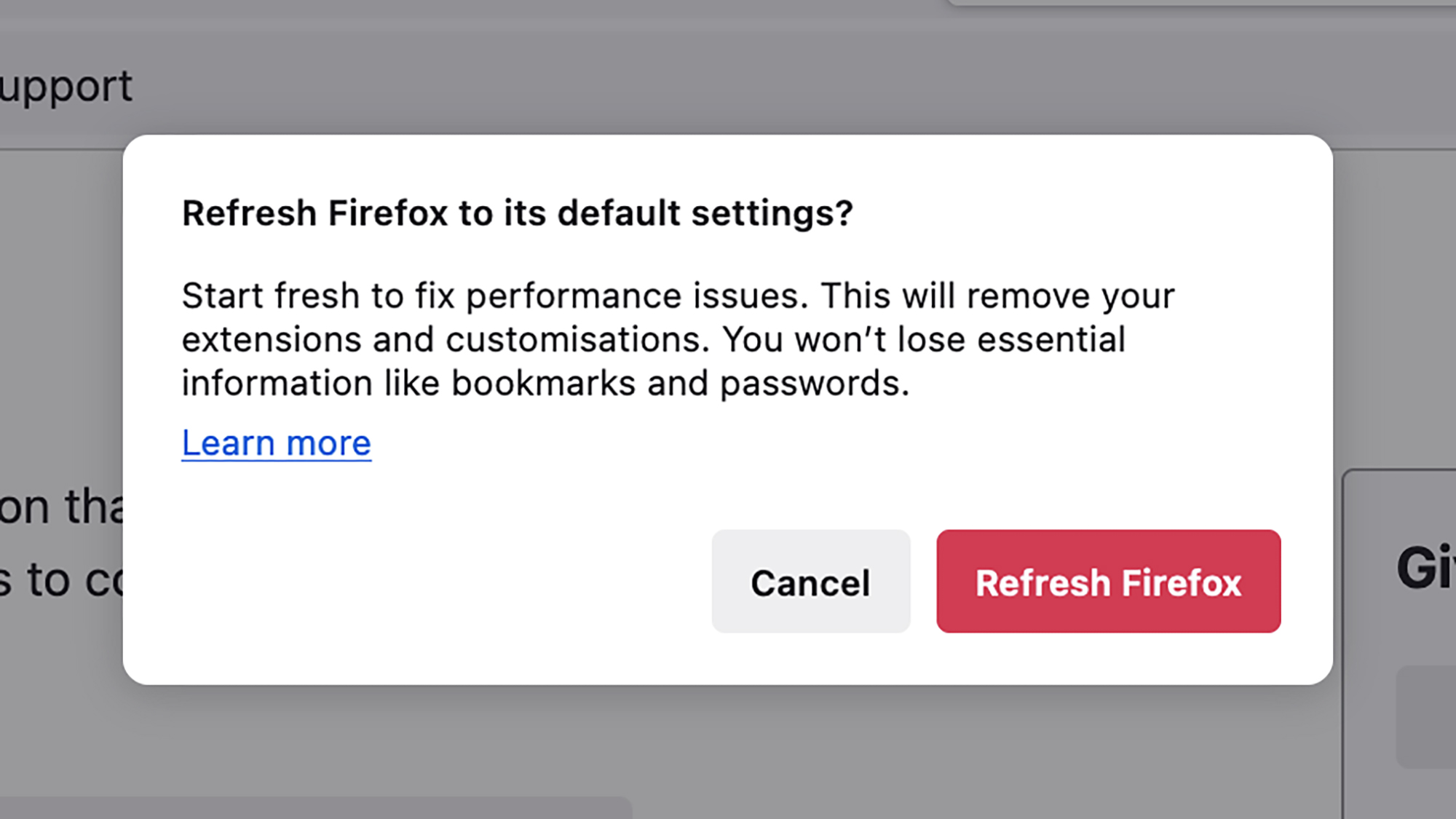
您無需卸載即可刷新 Firefox。圖片來源:大衛·尼爾德
這裡還有一個選擇,那就是卸載瀏覽器並從頭開始(儘管您無法使用 Safari 或 Edge 執行此操作,因為它們與其操作系統綁定)。這意味著您的所有擴展和個性化設置以及任何尚未正確清除的臨時數據文件都將被清除。這就像您的瀏覽器的一個新開始,它應該意味著它恢復到原來的速度。
您可以通過從“開始”菜單打開“設置”,然後選擇“卸載”Windows 中的應用程序應用程式和已安裝的應用程序—每個應用程序旁邊都有三個點,您可以單擊它們來找到卸載選項。在 macOS 上,打開 Finder 中的“應用程序”文件夾以找到您的瀏覽器,然後將相關圖標向下拖動到 Dock 上的垃圾桶圖標,將其從系統中刪除。
如果系統詢問您是否要同時清除與瀏覽器關聯的數據,如果您想要一個正確乾淨的開始,而不需要積累任何包袱,則應該對此說“是”。然後,您可以上網重新下載您選擇的瀏覽器並再次開始設置過程。
Firefox 附帶一項功能,可讓您重置軟件(將其恢復到原始狀態),而無需實際執行卸載和重新安裝過程。單擊三條水平線(右上角),然後幫助和更多故障排除信息, 進而刷新火狐瀏覽器。


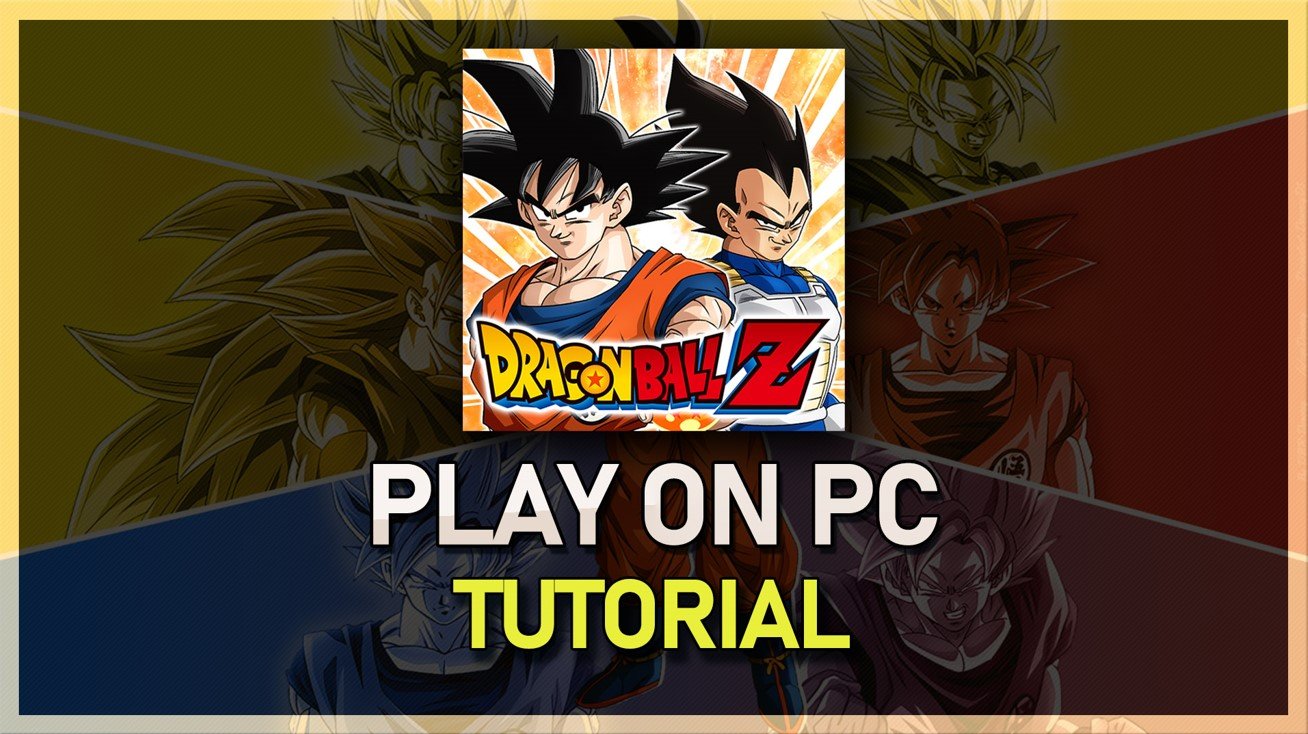
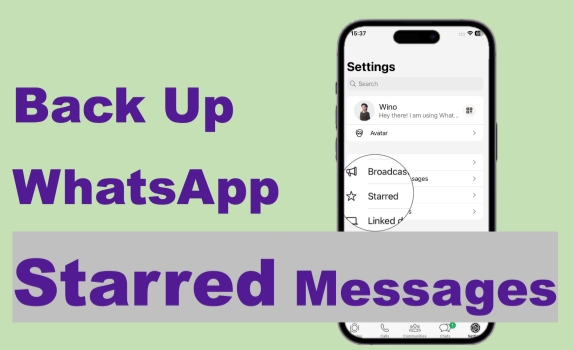
![基於 Android 10 的三星 Galaxy Note 10+ 5G OneUI 2.0 推出 [附下載連結]](https://pfrlju.com/tech/adelia/wp-content/uploads/2019/12/Samsung-Galaxy-Note-10-5G-One-UI-2.0-Update.jpg)